简介
Zettlr是一款开源、免费的笔记软件,基于Zettelkasten(卢曼卡片盒笔记法)和GTD(Getting Things Done)方法开发。它支持Markdown、YAML、引文管理(如Zotero)以及多种导出格式(包括LaTex),是学术研究、知识管理和写作的理想工具。
核心功能
- Markdown支持:简洁高效的文本编辑方式。
- 引文管理:与Zotero等文献工具无缝集成,支持自定义引文格式。
- 多格式导出:支持docx、pdf、html等标准格式,以及LaTex高级排版。
查看与OBSIDIAN, LOGSEQ, TYPORA, THE ARCHIVE的详细对比
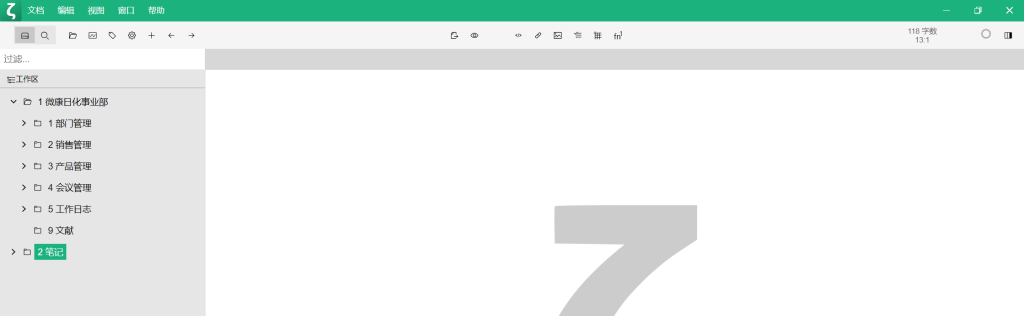
三、安装与设置
1. 下载与安装
- 官方下载地址:Zettlr官网
- 安装后首次运行会提供英文教程,帮助用户快速上手。
2. 设置
可以通过 https://docs.zettlr.com/en/ 查看详细的用户手册。这里我只重点讲几个平时用得多,而且需要特别注意的设置。
引文管理设置
- 在偏好设置中,将“引文数据库”指向导出的文库文件(如Zotero,参看《Zotero:开源文献管理软件的高效使用指南》)。
- 自定义文献引用格式,例如国内常用的GB7714-2005-numeric。
- 下载GB7714-2005-numeric的CSL文件: chinese-gb7714-2005-numeric (下载869 )
- 解压缩到一个固定文件夹,如果有多个不同的文献格式文件,建议放在同一个文件夹中管理
- 通过Zettlr菜单进入偏好设置,找到引文设置,将CSL风格指向你需要的格式文件,也就是上一步解压缩后的文件
LaTex导出设置
- 下载完整版LaTex(TeX Live)。LaTex有最小安装(MikTeX)和完整安装(TeX Live)之分。两种方式我都试过,最小安装总是出各种问题,主要是中文的适配性问题,LaTex的运行需要基于各种功能性的“封包”来实现,我发现完整安装的LaTex软件稳定性最佳。虽然占用空间大(10Gb左右?我没仔细确认),耗时长(安装过程长达数小时),但还是建议大家安装完整版。
- 安装完整版的TeX Live。需要注意:基于我之前尝试安装过很多次的失败经历,TeX Live的安装过程是用脚本来控制的,对中文支持非常不友好,会导致各种安装错误。因此,正确的安装方法是(特别是Windows版本)先把安装文件解压缩到指定文件夹(安装时第一步就有这个选项,仔细看,不要直接安装,而是先解压缩)。而且路径一定不要有中文或符号,稳妥起见最好就在磁盘根目录下建一个全英文的文件夹,比如在c盘下建一个叫texinstall的文件夹,安装完毕后再删掉。
- 解压缩完成后,进入文件夹,运行里面一个批处理文件(.bat),文件名是:install-tl-windows
- 按提示进行安装就好了,基本不用更改设置,确认是完整安装就好。
- 等待漫长的安装过程。
- 注意安装完毕后会有一个摘要,如果安装过程中有错误,这个摘要会把出现的错误信息汇总罗列出来,如果有安装失败的“封包”,可以把具体的封包名称记录下来,我们后面可以手动安装一下。但即便不手动安装,大概率也不影响正常使用。
设定导出模板
在Zettlr中设置导出模板,自定义导出格式:
- 通过Zettlr菜单进入资源管理器(不是操作系统的资源管理器,是Zettlr软件里的叫资源管理器的一个菜单选项),在左侧找到一个叫XeLaTeX PDF的选项,选中它。在右侧的文件名输入框中输入一个自定义的名称,名字最好有代表性,比如“导出内控文件模板”,点击下面的“重命名文档”按钮。
- 在资源管理器左侧找到刚才生成的新模板文件,名字和你刚起的一样,选中它。在右侧可以看到具体的文件信息,待会我们需要更改这几行的内容:include-before-body,include-in-header,bibliography,toc,shift-heading-level-by。
- 准备好自己需要的LaTex模板文件。以我的模板为例,下载模板文件 wk-rh-template (下载874 ) ,解压缩后会得到两个tex文件,文件名分别是“wk-rh-include-before-body”和“wk-rh-include-in-header”,保存在你电脑里,最好是固定的文件夹,比如“LaTex Templates”(文件夹的名称可以包含中文字符)。
- 获取上一步解压缩出来的名为“wk-rh-include-before-body”文件的具体路径。Windows系统的操作方式是在文件上点右键,选择“复制文件地址”。回到上面第二步的Zettlr资源管理器中,找到第一步新建的模板文件,在右侧找到include-before-body这一行信息,在后面的“[ ]”内粘贴刚才复制的wk-rh-include-before-body文件路径,注意,如果复制过来的路径两侧有引号的话,要删掉左右两侧的引号。
- 重复上一步,获取wk-rh-include-in-header的文件路径,粘贴在include-in-header的那一行“[ ]” 内
- (可选)自定义文献库。如果你像我一样,把工作和个人的文献内容分开管理(不是同一个文献库)。那么我假设你用Zettlr写的很多笔记都不一定是和工作相关的,这样的话,你在上文所述Zettlr引文管理的设置中 (详见3.2.1章节),可以把文献库文件指向你的个人文献库。
- (可选)启用目录功能。这会在导出的文档中自动生成由各级标题组成的目录。方法是在第二个步骤所打开的资源管理器模板中找到toc这一行,把冒号后面的false(或空白)改为true。
- (可选)更改标题级别。很奇怪的是,Zettlr默认的标题级别和目录级别不一样,比如一级标题不显示在目录里,而二级标题显示为一级目录,我发现是这个选项在作怪。在第二个步骤所打开的资源管理器模板中找到shift-heading-level-by这一行,把冒号后面的1改为0。这样的话,目录中的标题级别就和你要导出的内容标题级别一致了。
总结与推荐
Zettlr是一款功能强大且灵活的笔记软件,特别适合需要高效管理知识和文献的用户。通过合理设置,可以大幅提升写作和研究效率。
发表回复